Lisandmoodulid on minirakendused, mis laiendavad Office'i, Microsoft 365 ja SharePointi (2013 ja 2016) lisavõimalusi. Office‘i lisandmoodulite abil saate näiteks kasutada Wikipediat ilma Wordist lahkumata või vaadata teejuhiseid ja kaarte otse Outlookis. Lisandmoodulid on saadaval Accessi veebirakenduste, Wordi, Exceli, Outlooki, Projecti, PowerPointi ja SharePointi jaoks.
NB!: Office'i minirakenduste uus nimi: Office'i lisandmoodulid. Värskendame praegu oma tooteid, dokumentatsiooni, näidiseid ja muid ressursse, et kajastada platvormi nime muutumist "Office'i ja SharePointi minirakendustest" office'i ja SharePointi lisandmooduliteks. Selle muudatuse oleme viinud sisse selleks, et paremini eristada Office’i rakendusi (minirakendusi) lisaplatvormist. Nende muudatuste toimumise ajal võivad rakenduses kuvatavad dialoogid ja teated selles artiklis kirjeldatutest erineda.
Microsoft 365 lisandmoodulite hankimine ja haldamine
Office 365 rühmade konnektorid
Konnektorid on võrgurakendused, -tööriistad ja -teenused (nt Twitter, Trello ja RSS), mida te tõenäoliselt juba kasutate iga päev suhtlemiseks, koos töötamiseks, asjadega kursis püsimiseks, projektide jälgimiseks ja paljuks muuks. Need on integreeritud Microsoft 365 rühmadesse ja nende ühendamiseks kulub vaid mõni minut. Eri tüüpi ja otstarbega konnektorite hulgas leidub kasulikke konnektoreid paljude kasutajate ja meeskondade jaoks, näiteks teabetöötajatele (Bingi uudised, RSS), tööviljakuse tõstmiseks (Trello, Asana) arenduse automatiseerimiseks (BuildKite), meiliturunduseks (MailChimp) ja paljuks muuks. Ühte rühma saab lisada mitu konnektorit, mida saavad kasutada kõik rühma liikmed. Rohkem polegi midagi vaja teha!
Täieliku ülevaate leiate teemast Rakenduste ühendamine rühmadega.
Kas soovite anda tagasisidet Microsoft 365 rühmade konnektorite kohta?
Külastage Office‘i arendusplatvormi soovituste jaotist ja edastage meile oma kommentaarid. Klõpsake nuppu StackOverflow ja lisage oma ideele silt Office365Connectors.
Kuidas hankida Office‘i lisandmoodul?
Need on saadaval Office'i poes, ent Office'i poodi jõudmine sõltub sellest, millist rakendust te kasutate. Klõpsake, et saada teavet Accessi, Projecti, Exceli ja Outlooki kohta.
Kuidas Office‘i lisandmoodul käivitada?
Kui olete ostnud Word, Exceli või PowerPointi jaoks lisandmooduli, klõpsake nuppu Lisa > Minu lisandmoodulid, klõpsake Projectis nuppu Projitseeri > Minu lisandmoodulid. Lisandmooduli käivitamiseks topeltklõpsake seda jaotises Minu lisandmoodulid.
Kui lisandmoodul pole nähtaval värskendage lisandmoodulite loendit.
Outlookis avage meilisõnum, kus teie lisandmoodul on aktiivne – kui kasutate näiteks Bingi kaartide rakendust, on see aktiivne mis tahes sõnumis, mis sisaldab postiaadress. Lisandmooduli avamiseks klõpsake lisandmooduli nime sõnumi päise all asuval ribal.
Kas Office'i lisandmooduli saab ka välja lülitada?
Jah – saate selle peita või keelata. Klõpsake, et näha, kuidas peita lisandmoodži Excelis või Projectis või kuidas keelata Lisandmoodž Outlookis.
Kas Office‘i lisandmooduli saab uuesti sisse lülitada?
Jah. Kui see on peidetud, saate Wordi, Exceli, PowerPointi või Projecti lisandmooduli uuesti nähtavale tuua.
Kui olete keelanud mõne Outlooki lisandmooduli, saate selle taas lubada.
Miks mu lisandmoodulit Office‘i lisandmoodulite loendis ei kuvata?
Võimalik, et peate lisandmoodulite loendit värskendama või kui lisandmoodul on peidetud, peate selle nähtavale tooma. Kui olete keelanud mõne Outlooki lisandmooduli, saate selle taas lubada.
Kas saan ka toe poole pöörduda?
Jah. Office'i poega seotud tugiteenuste saamiseks külastage Office'i tugiteenuste lehte. Sealt leiate spikriartikleid, konto haldamise linke ja tehnilise toe kontaktteabe.
Arveldustega seotud toe saamiseks külastage lehte Microsofti konto spikker, kus saate oma makseviise hallata, tehingud üle vaadata ja arveldusprofiili redigeerida.
Lisandmoodulitega seotud tugiteenuste saamiseks külastage vastava lisandmooduli arendaja veebisaiti. Arendaja veebisaidi lingi leiate vastava lisandmooduli lehe jaotisest Üksikasjad (Office'i poes).
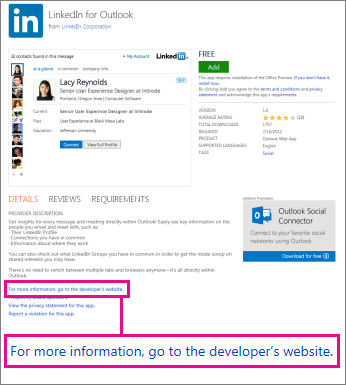
Kus on sõnastik?
Sisesõnastikuga alustamise asemel lingib Word 2013 teid Office'i poega, et saaksite valida tasuta sõnastiku või osta mõne pakutava sõnastiku (neid on saadaval paljudes keeltes).
Kuidas sõna otsida?
Paremklõpsake mis tahes sõna ja seejärel klõpsake käsku Määratle.
Kui sõnastikku pole installitud, kuvatakse definitsioonide asemel allalaadimiseks saadaolevate sõnastike loend. Valige soovitud sõnastik ja klõpsake nuppu Laadi alla. Pärast sõnastiku installimist avab Word 2013 selle sõnastiku automaatselt iga kord, kui klõpsate käsku Määratlus.
Märkus.: Office 2016 rakendustes saate dokumendis leiduvate sõnade ja fraaside kohta lisateabe saamiseks kasutada nutika otsingu funktsiooni ja ülevaatepaani. Lisateavet vt Nutikas otsing rakenduses Word 2016.
Kuidas hankida SharePointi lisandmoodul?
SharePointi lisandmooduleid saate sirvida Office'i poes Office.com'i veebisaidil, kuid hankida saate neid üksnes SharePointi poest. SharePointi pood on sisuliselt Office'i poe omaette versioon, mis on saadaval üksnes SharePoint 2013 või SharePoint 2016 saidi kaudu.
Kas SharePointi lisandmoodulite jaoks on tugiteenused saadaval?
Kui lisandmooduli arendaja on selle jaoks koostanud ka spikri, leiate selle saidi sisu lehel.
Arveldustega seotud toe saamiseks külastage lehte Microsofti konto spikker, kus saate oma makseviise hallata, tehingud üle vaadata ja arveldusprofiili redigeerida.
Kuidas SharePointi lisandmoodul saidilt eemaldada?
Kui te ei soovi enam mõnda lisandmoodulit oma saidil kasutada, saate selle eemaldada saidi sisu lehe kaudu.










